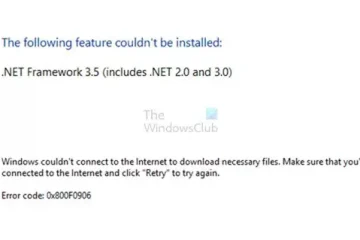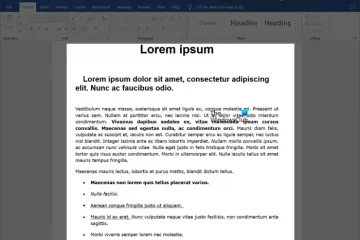Die Pfeile nach oben und unten in der Windows 11-Taskleiste sind da, weil mehrere Anwendungssymbole an die Taskleiste angeheftet sind, und anstatt sie alle anzuzeigen, hat Windows dort einen Symbolüberlaufbereich in der Ecke der Taskleiste blendet die Symbole aus. Wenn Ihnen dieses Verhalten nicht gefällt und Sie die Aufwärts-/Abwärtspfeile ausblenden möchten, um alle Systemsymbole anzuzeigen, können Sie dies tun. In diesem Beitrag werde ich erklären, wie man den Aufwärts-/Abwärtspfeil in der Taskleiste entfernt und alle Symbole anzeigt.
Wie man die Aufwärts-/Abwärtspfeile in der Taskleiste entfernt und alle anzeigt icons
Wenn Sie die Aufwärts-/Abwärtspfeile in der Taskleiste von Windows 11 entfernen und alle Symbole anzeigen möchten, können Sie dies über die Windows-Einstellungen oder Drag & Drop tun.
Windows-Einstellungen verwendenDrag and Drop verwenden Drop
Sehen wir uns jeden von ihnen im Detail an.
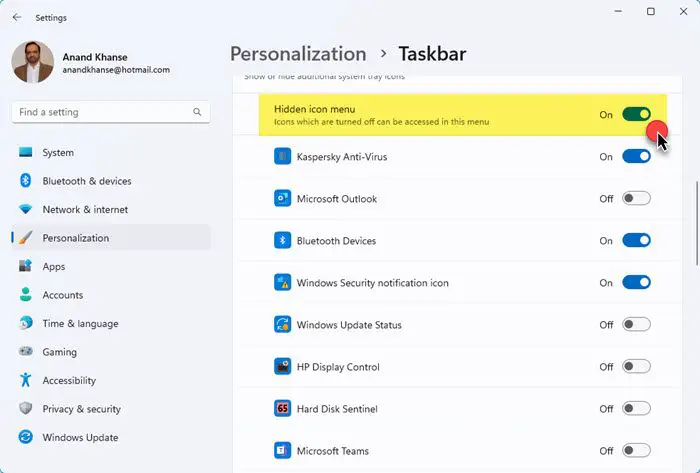
1] Windows-Einstellungen verwenden
Taskleiste.
Erweitern Sie den Überlaufbereich der Taskleistenecke.
Schalten Sie die App-Schaltflächen um, um sie anzuzeigen.“ width=”700″ height=”473″>
Führen Sie die folgenden Schritte aus, um die Aufwärts-/Abwärtspfeile in der Taskleiste unter Windows 11 zu entfernen:
Drücken Sie Win + I , um Windows Settings.Go zu öffnen zu Personalisierung > Taskleiste. Erweitern Sie den Abschnitt”Andere Taskleistensymbole”. Stellen Sie den Schalter für das Menü”Ausgeblendete Symbole”auf die Position AUS. Der Aufwärts-/Abwärtspfeil verschwindet.
In diesem Fall können Sie jedoch nicht auf das zugreifen versteckte Symbole. Es werden nicht alle Symbole angezeigt. Sie können diese Methode also nur verwenden, wenn Sie selten verwendete Symbole ausblenden möchten.
Lesen Sie: So zeigen oder verbergen Sie Systemsymbole im Taskleisten-Eckenüberlauf unter Windows 11
2] Drag-and-Drop verwenden
Dies wäre der einfachste Weg, dies zu tun. Ziehen Sie einfach jedes Symbol aus dem Symbolüberlaufbereich in die Taskleiste und legen Sie es dort ab. Sobald alle Symbole angezeigt werden, verschwindet der Pfeil nach oben/unten.
Zum Ausblenden einiger Symbole ziehen Sie sie einfach nach links, und der Pfeil wird angezeigt. Dann können Sie das Symbol ablegen, um es auszublenden.
Wenn Sie viele Symbole anzeigen möchten, müssen Sie möglicherweise die Start-Schaltfläche auf die linke Seite verschieben, indem Sie die Ausrichtung der Taskleiste von Mitte nach links ändern oder a anzeigen kleinere Taskleiste anstelle der Standardgröße, damit kleinere Symbole angezeigt werden.
Verwandt: How to ALWAYS show all the Icons in Notification area of Windows 11
Wie heißt der kleine Pfeil in der Taskleiste?
Der kleine Pfeil in der Taskleiste könnte als Pfeil für das verborgene Symbolmenü bezeichnet werden. Während der Aufwärts-oder Abwärtspfeil die ausgeblendeten Symbole im Überlaufbereich des Taskleisten-Ecksymbols ein-oder ausblendet, können wir den/die Pfeil/e entfernen, indem Sie diesen Methoden folgen. Das Windows Web Experience Pack kann auch einige Sekunden lang einen kleinen Pfeil anzeigen, wenn Sie Ihren PC starten.
Lesen Sie: How to Show or Hide the Notifications Area in Windows using Registry or Gruppenrichtlinien-Editor.
Wie setze ich meine Taskleistensymbole in Windows 11 zurück?
Um die Taskleisten-Überlaufsymbole in Windows 11 zurückzusetzen, öffnen Sie den Registrierungseditor, gehen Sie zu HKEY_CURRENT_USER\Software\Classes \Lokale Einstellungen\Software\Microsoft\Windows\CurrentVersion\TrayNotify und löschen Sie IconStreams und PastIconsStream.
Wir hoffen, dass Sie den Beitrag nützlich finden.